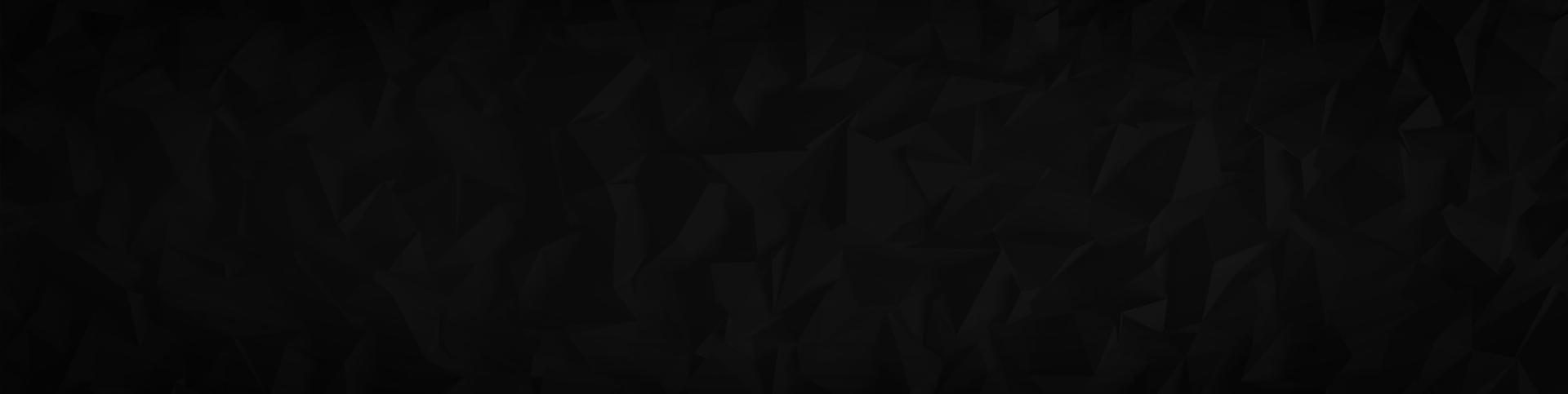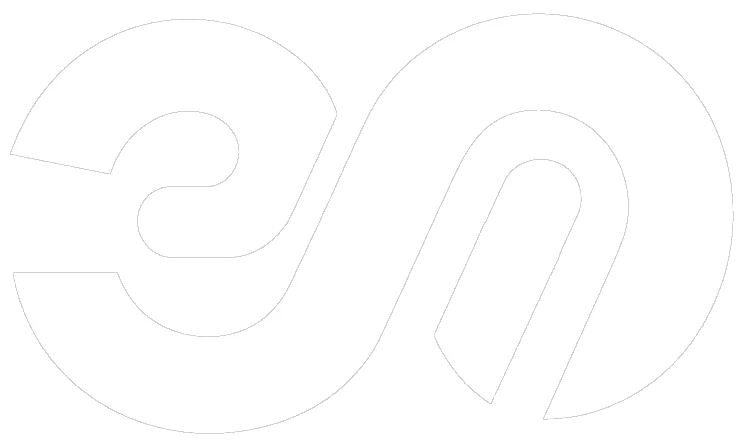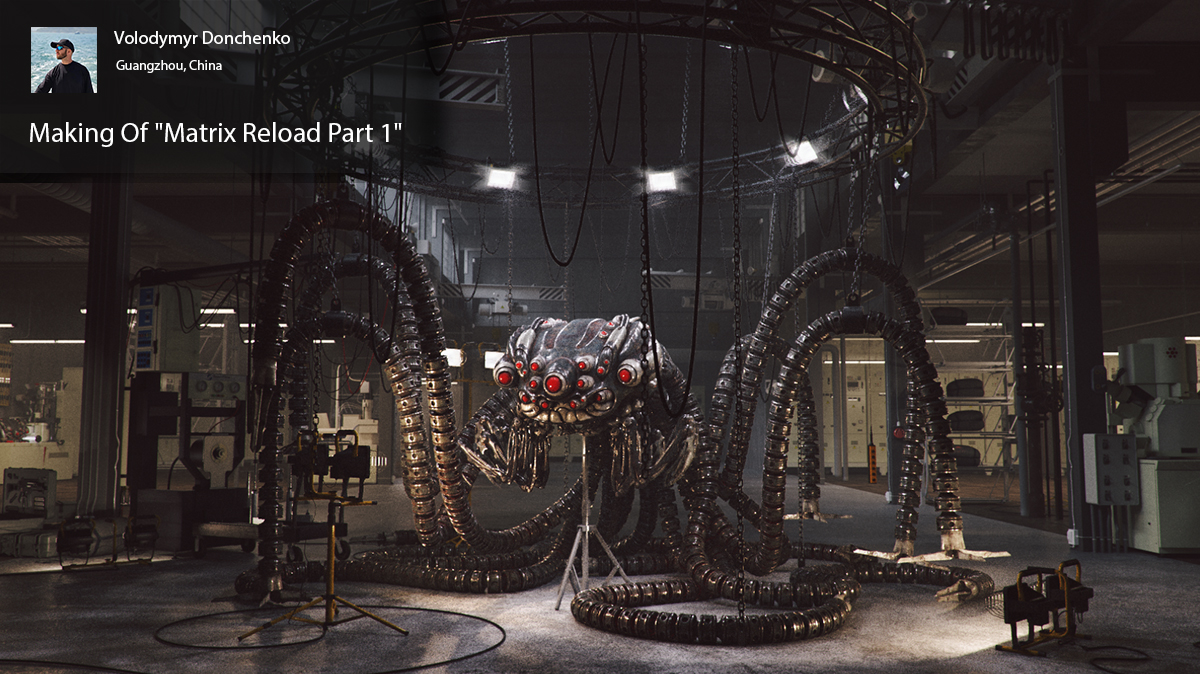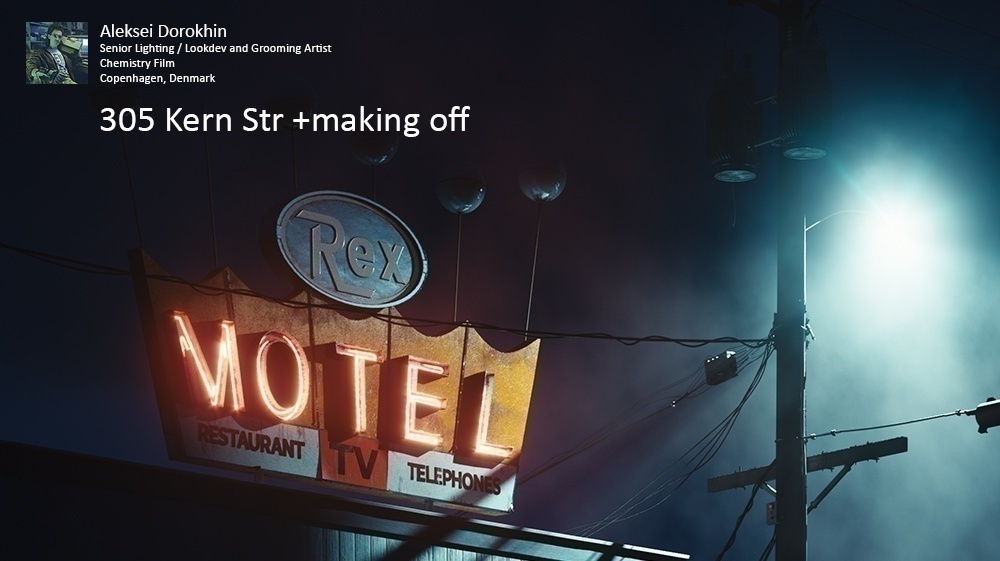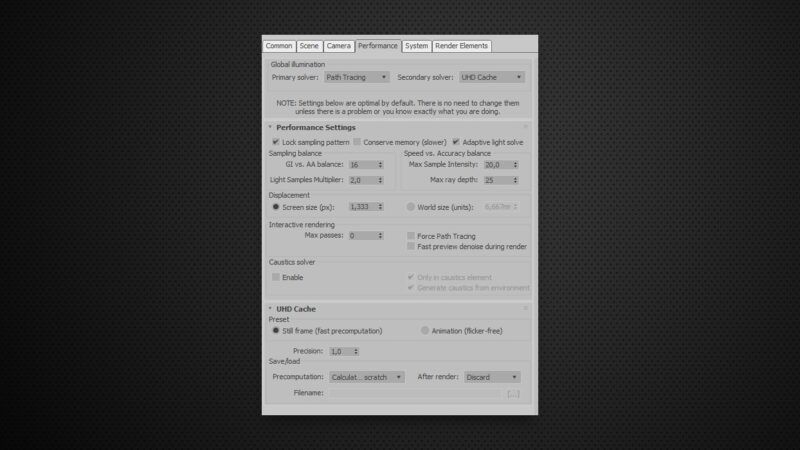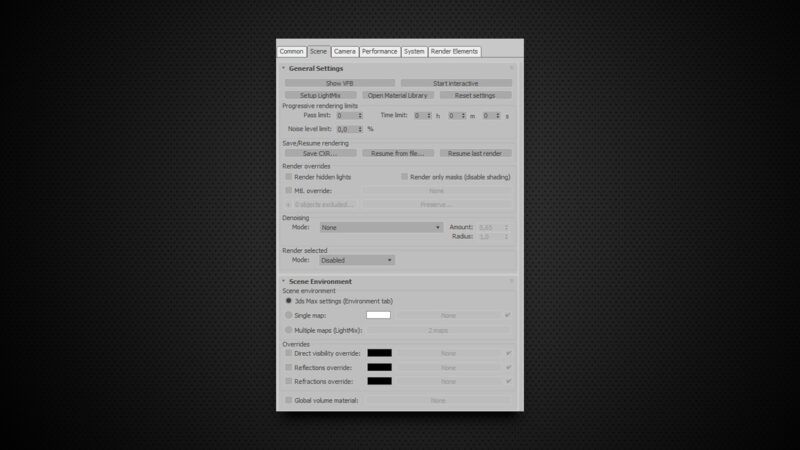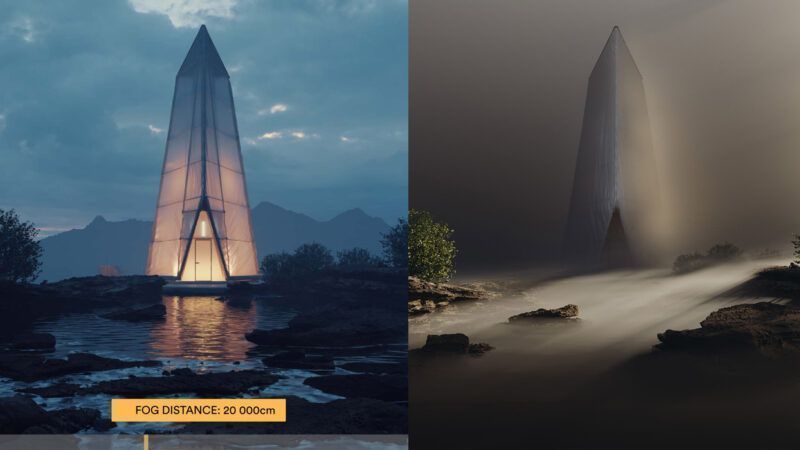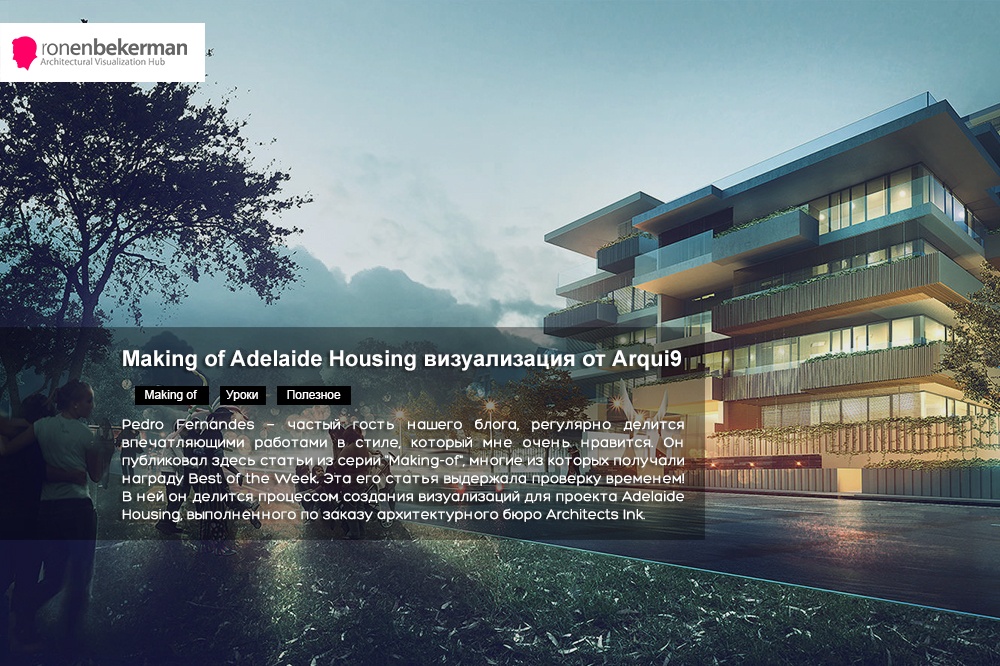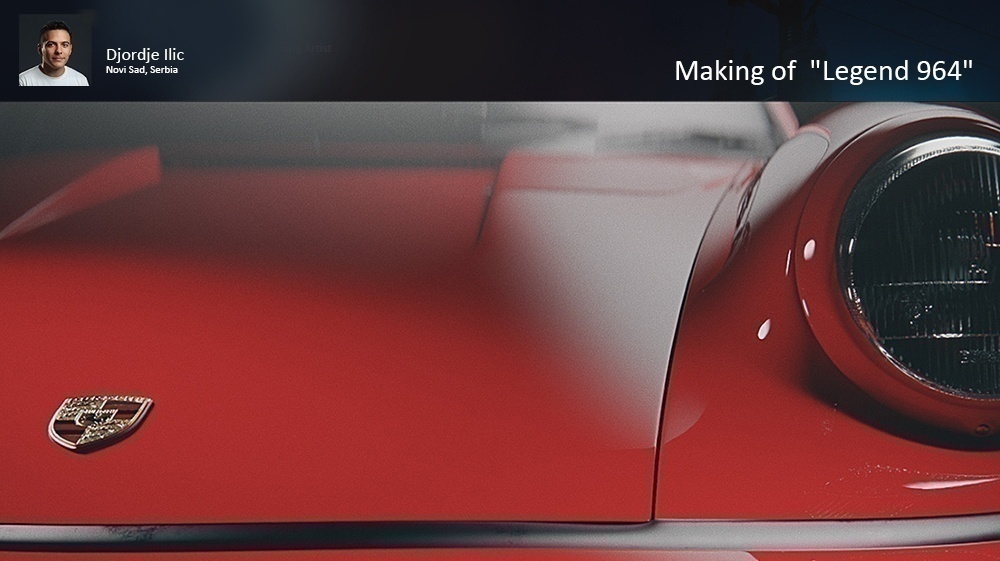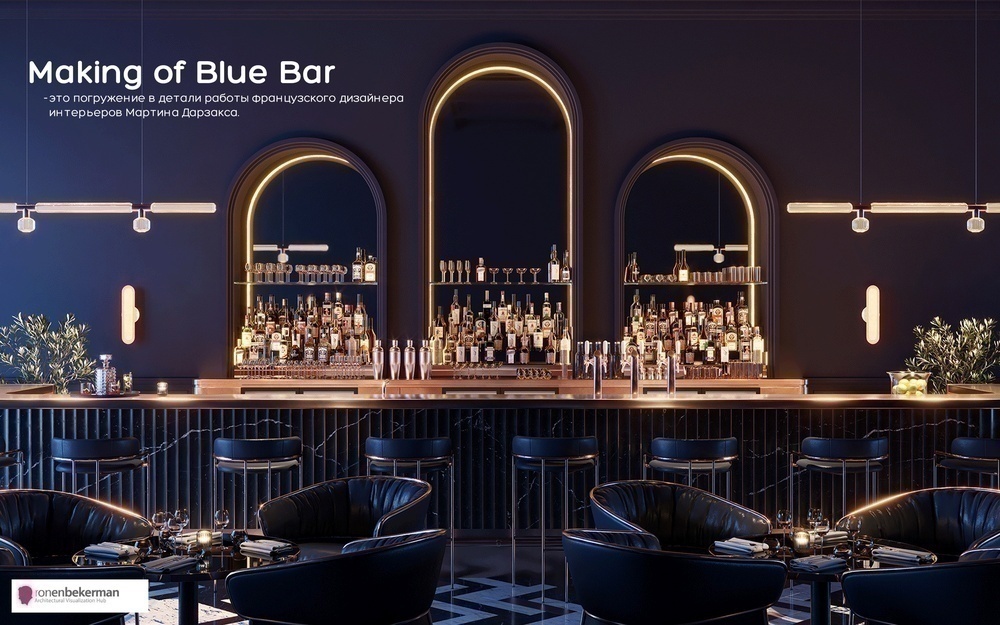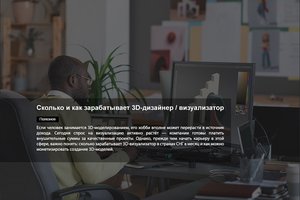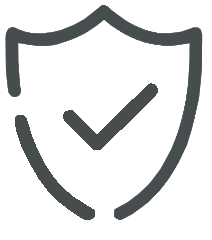
3dmetria
Художественная среда в 3D графике!
Урок по 3D визуализации. Автор Юлия Рыбак
Всем привет, меня зовут Юлия Рыбак, я архитектор-визуализатор из Украины (Львов). Получила интересное предложение поделиться процессом создания проекта The Kalush industrial Hub, буду рада поделиться своим рабочим процессом с Вами. В этой статье я расскажу важные моменты из этого проекта, на мой взгляд. Также стоит предупредить, что урок предназначен для пользователей начального уровня. Процесс моделирования был сделанной в Revit и 3ds Max. Рендеринг в Corona Renderer.

Проект разрабатывался для фирмы GAB architects. Как концепцию за основу было взято пасморную погоду с недавно прошедшим дождём. Это подчеркнёт четкую архитектуру и офисное назначение главного здания. А солнце, которое пробивается сквозь облака добавит теплоты визуализации.
Архитектурная модель комплекса була разработана в Revit и конвертирована непосредственно в 3ds Max. После чего был наложения материал для создания серой модели с сохранением материала стекла. Далее я приступила к настройке основного освещения сцены и точечных осветительных элементов.

Процесс наложения серого материала
Шаг 1
Заходим в Render Setup (Corona Render) – Scene и выбираем – Mtl.override.
Шаг 2
Создаем стандартный материал Corona MTL и перетаскиваем его в слот. После чего переходим к настройке стекла и отблеска материалов.
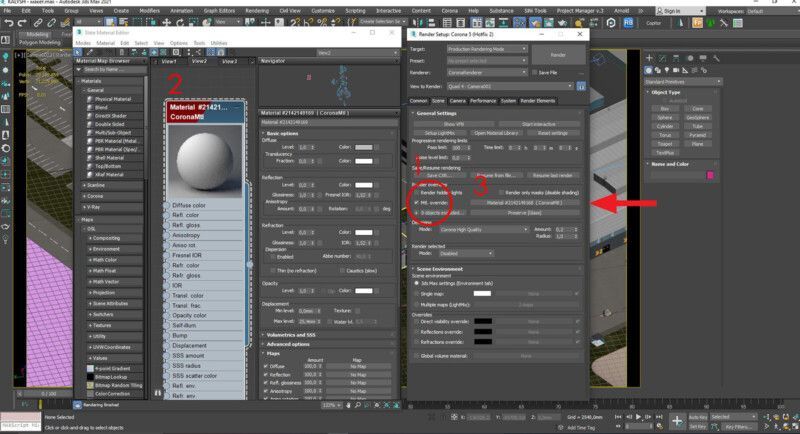
Опять заходим в: Render Setup – Scene-Render Overrides, нажимаем на вкладку Preserve (glass). Ставим галочку Preserve glass material. Здесь можно выбрать и другие свойства в зависимости от Ваших потребностей.
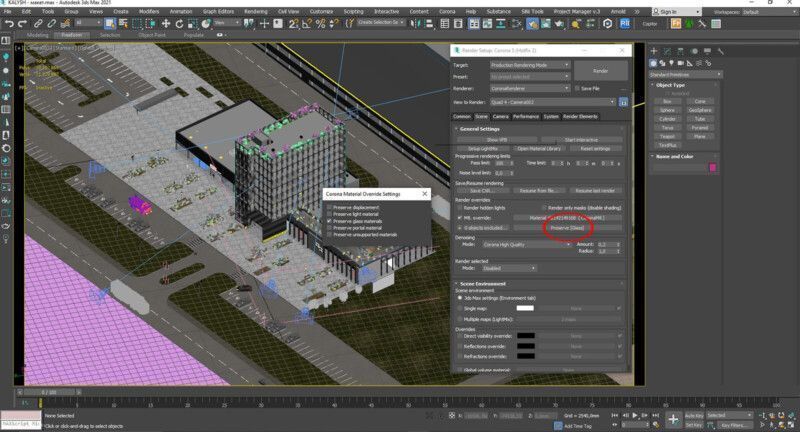
Шаг 3
Если нужно сделать исключение для какого-то объекта, например озеленения, оставить. В разделе Render Overrides нажимаем « + » открывается меню Exclude / Include.
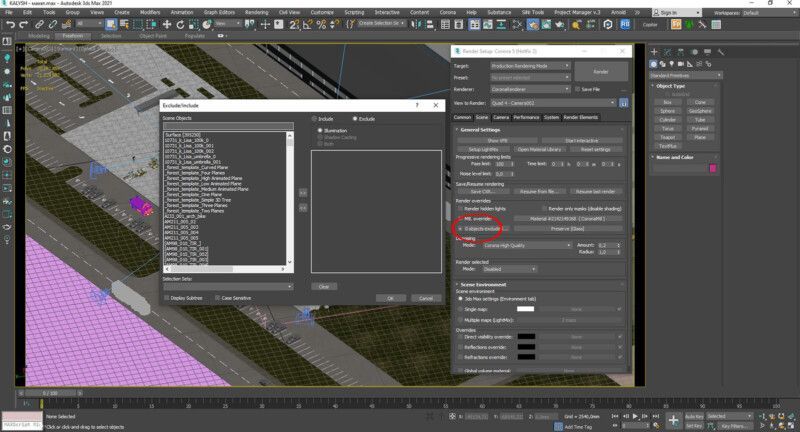
Выбираем нужные объекты и жмем стрелку чтобы перенести.
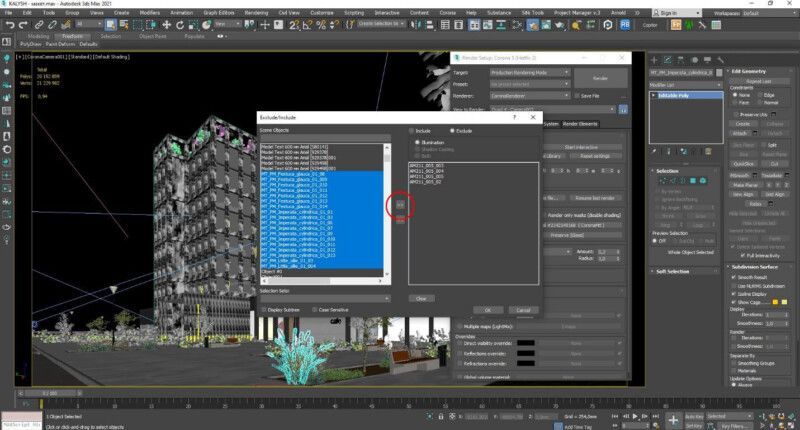
Освещение сцены
Основной задачей для настройки освещения в сцене, было подобрать соответствующую HDRI карту и настройка Corona Sun .
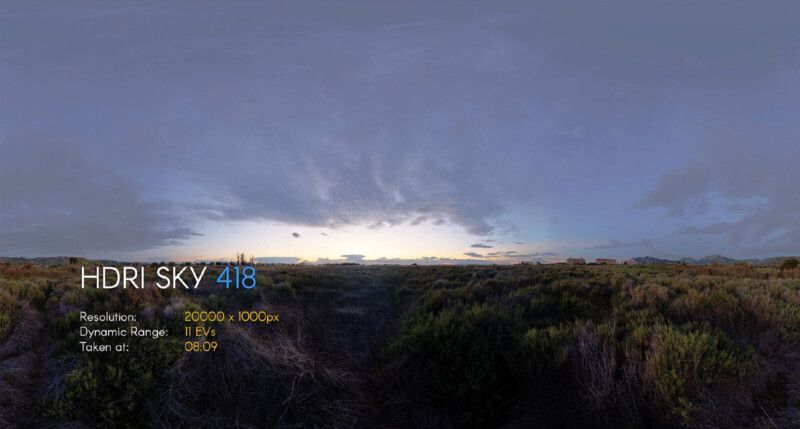
Карта выбрана из пака HDRI SKIES Collection vol.20 – HDRI SKY 418.
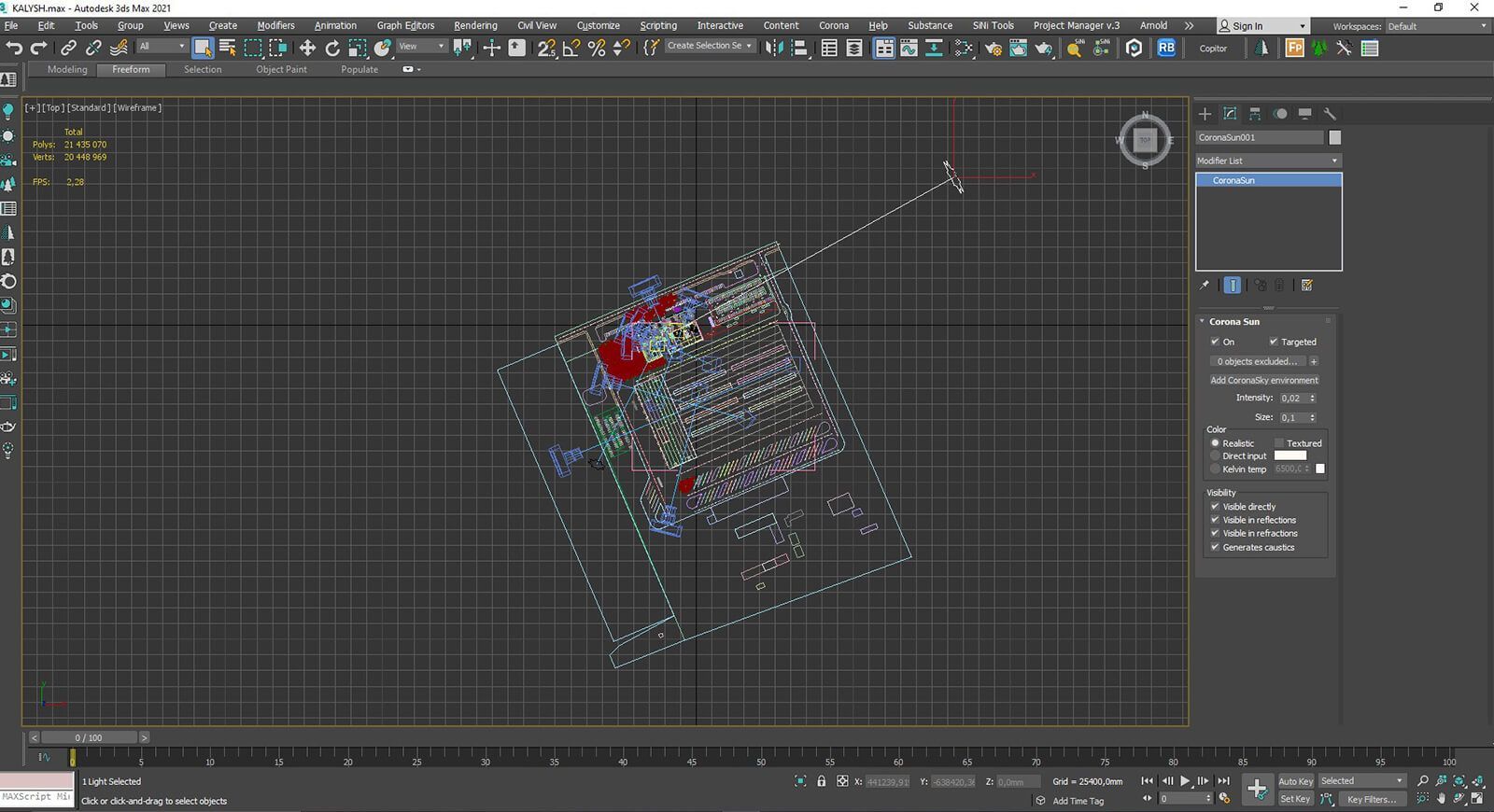
Точечное освещение в проекте подобранное таким образом, чтобы подчеркнуть главный вход, помещение первого этажа и название заведения. После настройки света приступаем к наложению текстур на сооружение.
Озеленение сцены
Для создания зеленых насаждения использовался плагин Itoo Software Forest Pack, с помощью стандартного библиотечного элемента травы и подобранными мною кустами и деревьями из наборов Evermotion и Max Tree.
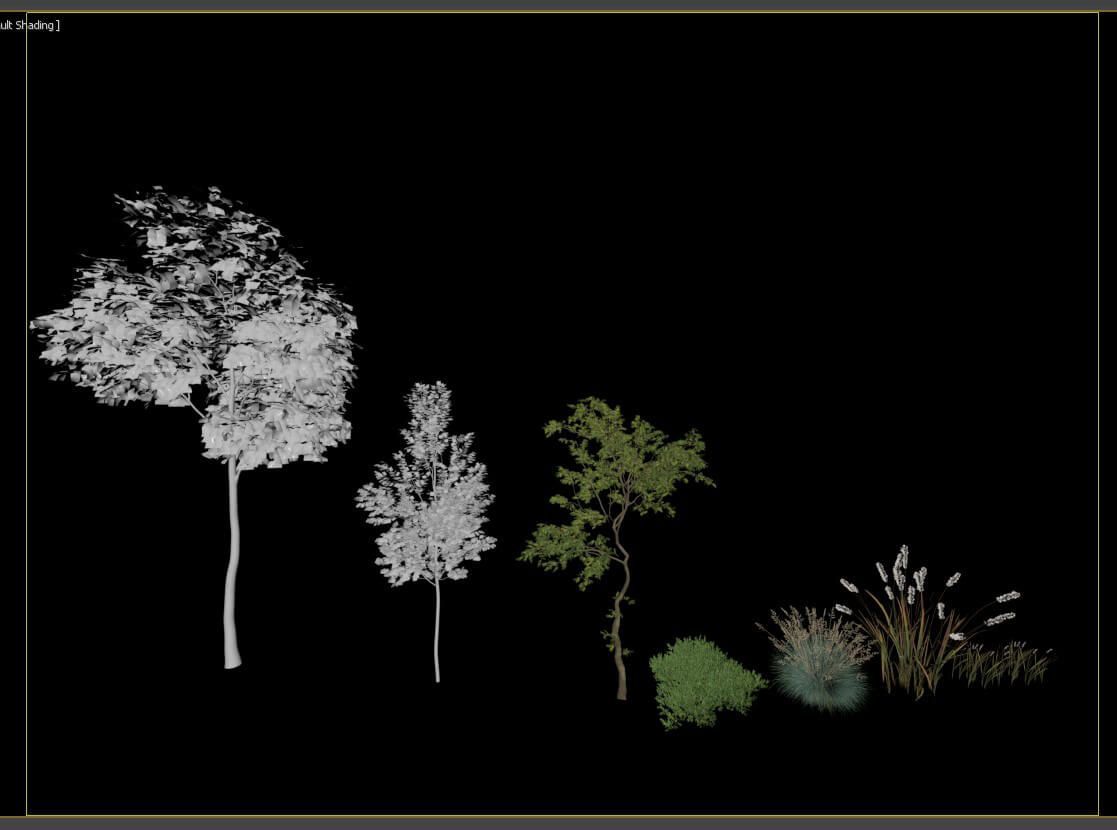
Внутреннее наполнение
Чтобы не перегружать сцену, для архитектурных визуализаций больших объектов, во внутреннем наполнении обычно я пользуюсь методом наложения изображения на « плейн ». Сначала выбираем изображение, которое было бы в нужном нам ракурсе, потом создаем материал Corona Light MTL куда перетягиваем наше изображение, после чего добавляем яркости Corona LightMTL.
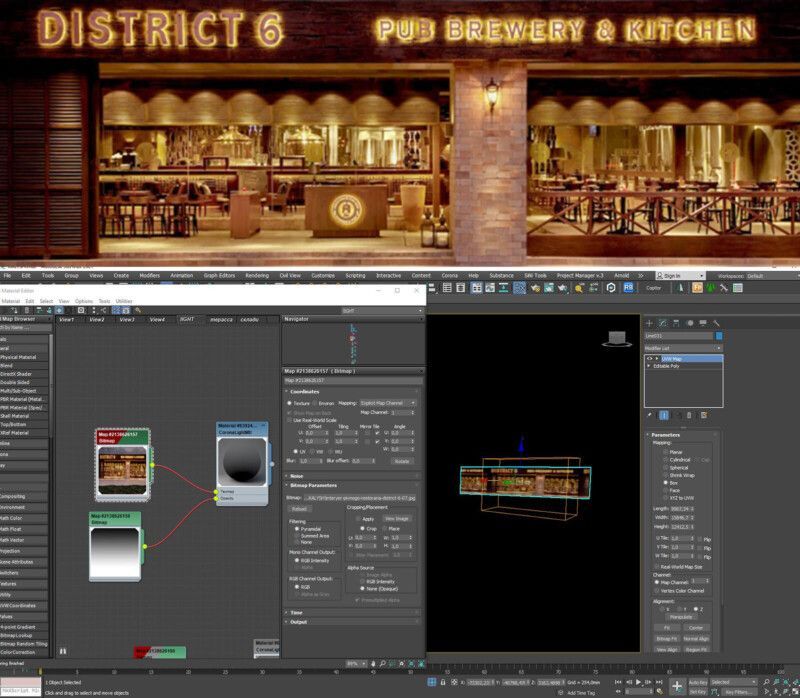
Когда все предыдущие шаги были выполнены и основные 3d визуализации созданы, поступило предложение создать эффект макета. Дальнейшими действиями было создать материал картона для изготовления макета, который описан в начале урока. После чего были выставлены дополнительные камеры.
Настройки материала:
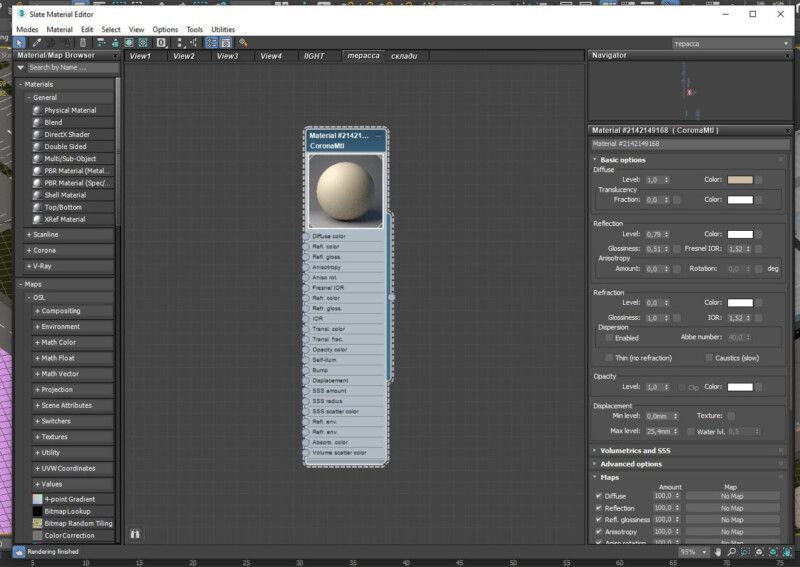
Настройки камеры:
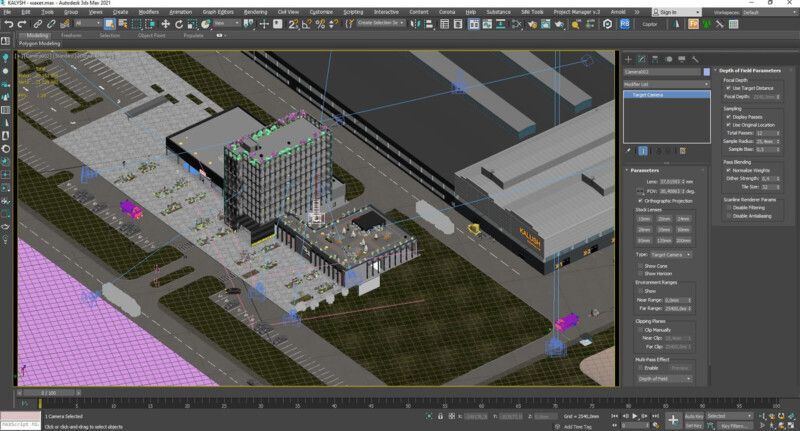
Финальный результат:

Что же спасибо за внимание, надеюсь эта статья вдохновит Вас на новые проекты.
Ниже еще несколько кадров из проекта:
Ссылка на портфолио Юлии: behance.net/yuliyarybak699f

_____________________________________
Автор публикации: 3dmetria
Опубликована: 6 мая 2023 г. 0:00
0
0
1449
Вы можете разместить здесь собственный баннер через поддержку площадки.
Разместить свой баннер
Войди в аккаунт, чтобы оценить!
Оценки: 0
Похожие статьи
ПОПУЛЯРНАЯ СТАТЬЯ
Вы можете разместить здесь собственный баннер через поддержку площадки.
Разместить свой баннер
НОВЫЕ СТАТЬИ
-
Договор на разработку дизайн интерьера
5 месяцев назад | 0 комментариев
-
Сколько и как зарабатывает 3D-дизайнер / визуализатор
5 месяцев назад | 1 комментарий
СПИСОК ДОНАТОВ
Олег Филоненко - 500 ₽
Анна Иванова - 1070 ₽
Михаил - 1070 ₽
Марк - 1070 ₽
валя - 70 ₽